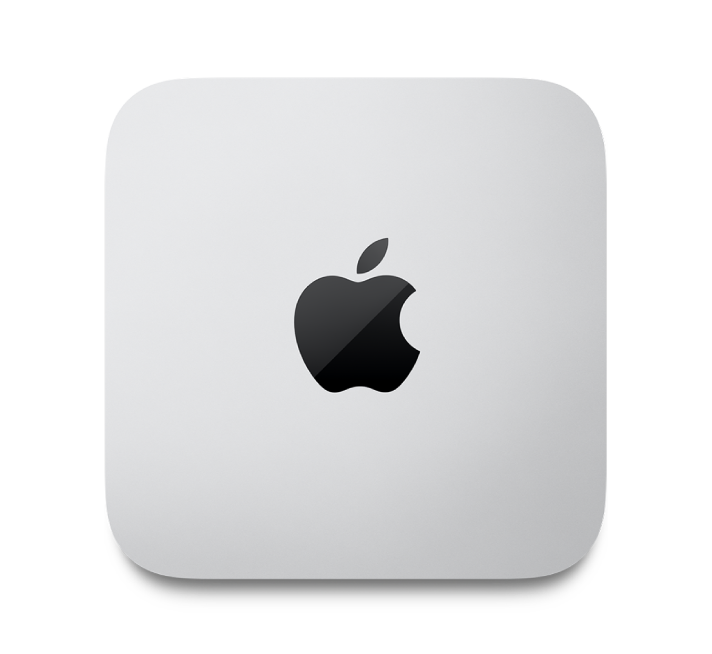


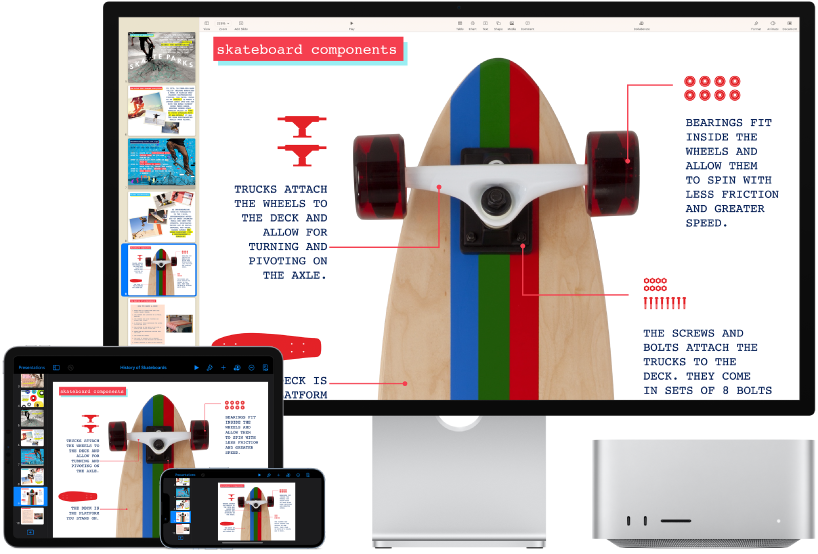
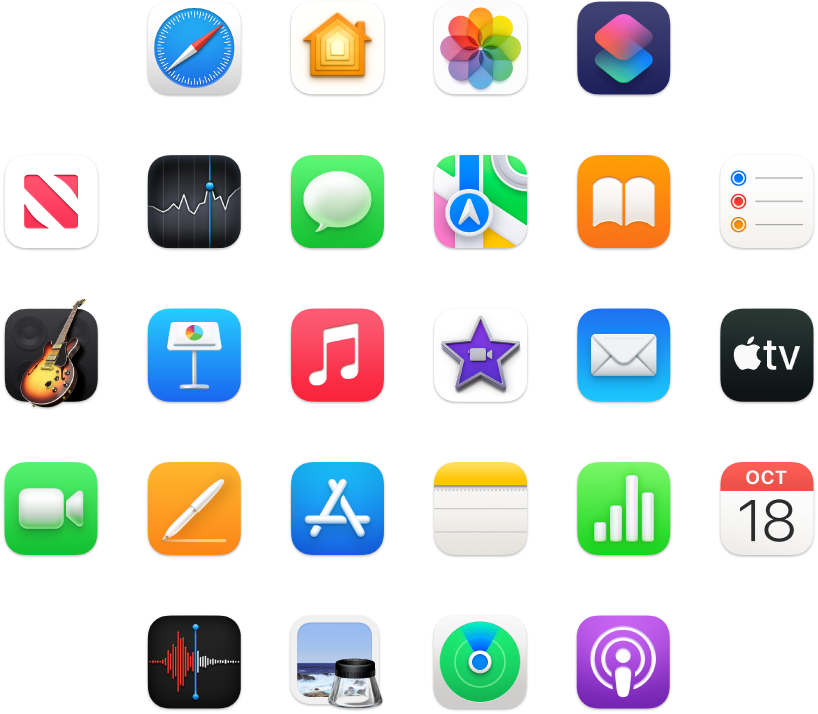
做更多事情
Mac Studio 附带的 App 能满足你的绝大多数需求。编辑和共享照片和视频,创建演示文稿,以及欣赏音乐、图书、影片等。在 App Store 中探索新 App,包括可在 Mac Studio 上运行的 iPhone 和 iPad App。

若要探索《Mac Studio 概要》手册,请点按页面顶部的“目录”,或者在搜索栏中输入字词或短语。你也可以从 Apple Books 下载手册(可用时)。
如需更多帮助,请访问 Mac Studio 支持网站。
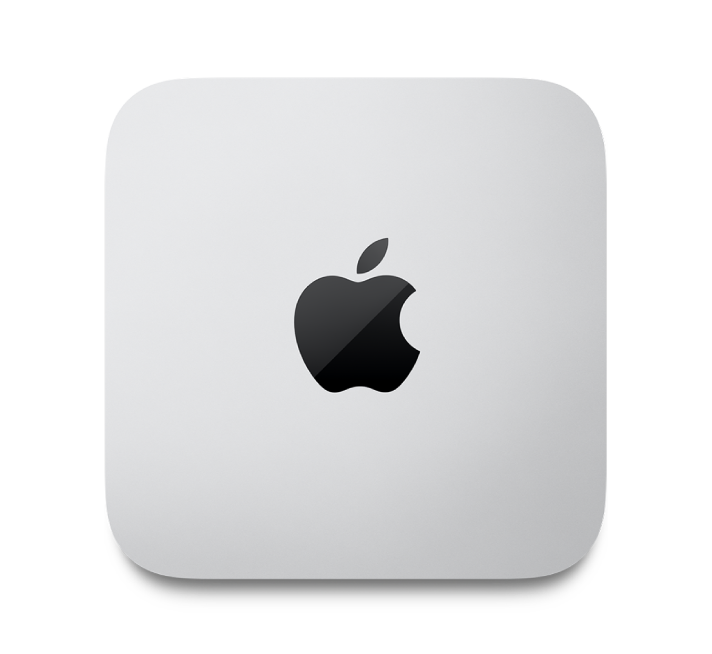


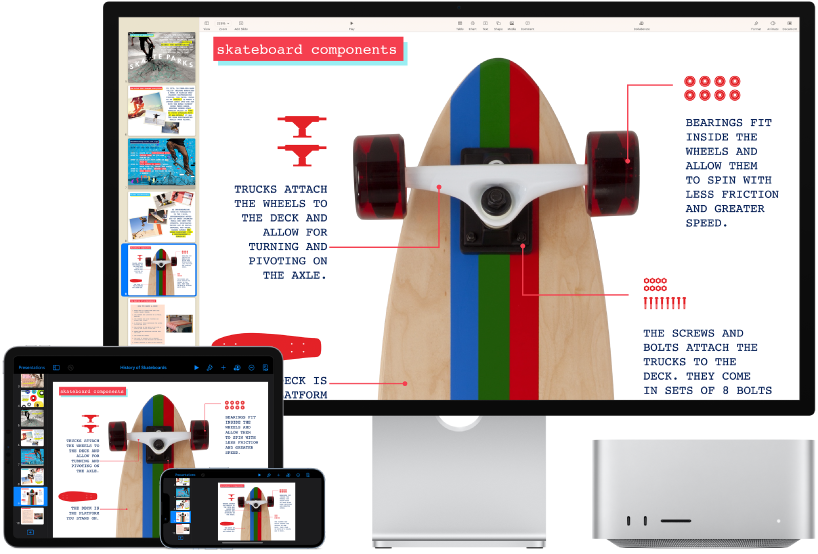
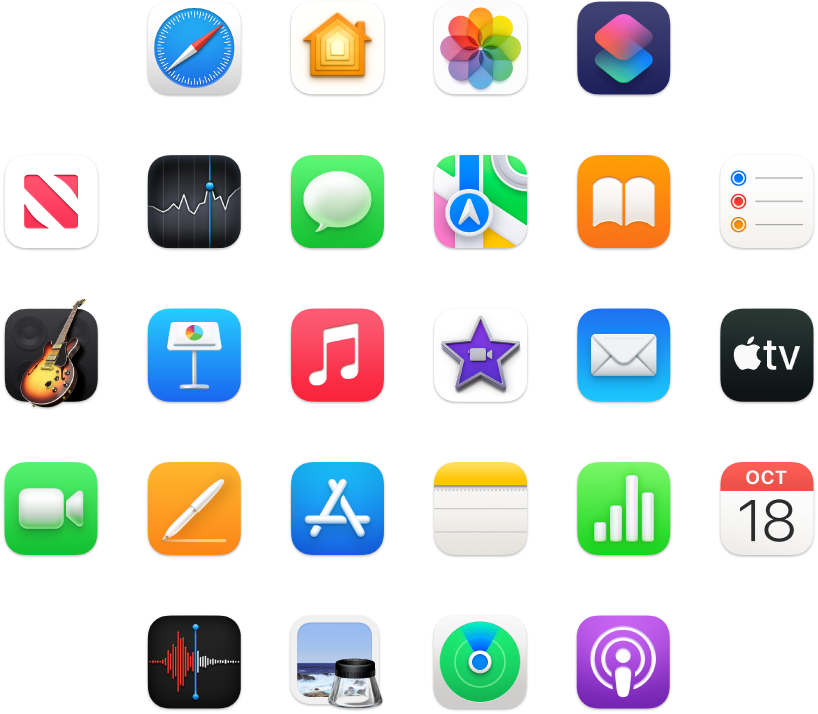
Mac Studio 附带的 App 能满足你的绝大多数需求。编辑和共享照片和视频,创建演示文稿,以及欣赏音乐、图书、影片等。在 App Store 中探索新 App,包括可在 Mac Studio 上运行的 iPhone 和 iPad App。

若要探索《Mac Studio 概要》手册,请点按页面顶部的“目录”,或者在搜索栏中输入字词或短语。你也可以从 Apple Books 下载手册(可用时)。
如需更多帮助,请访问 Mac Studio 支持网站。